原标题:"Windows XP系统D-Link无线路由器上网怎么设置"相关路由器设置经验分享。 - 来源:【WiFi之家网】

Windows XP系统下,一台全新的或者恢复出厂的D-Link无线路由器,要实现上网,需要经过以下设置步骤,下面是【WiFi之家网】给大家整理的一些有关Windows XP系统D-Link无线路由器的上网设置方法,希望对大家有帮助!
Windows XP系统D-Link无线路由器的上网设置方法
1、登录管理界面:在xp电脑中用浏览器打开 192.168.0.1---->点击“设置向导”
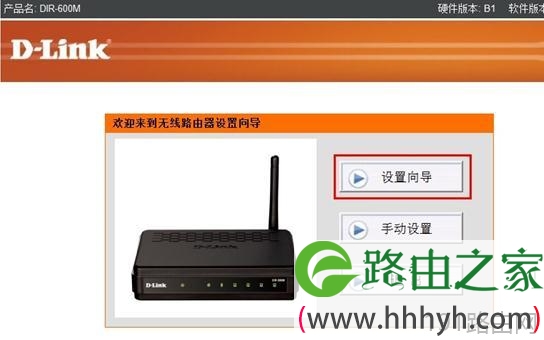
在弹出的对话框中输入用户名:admin,密码为空,不用输入,点击“确定”。
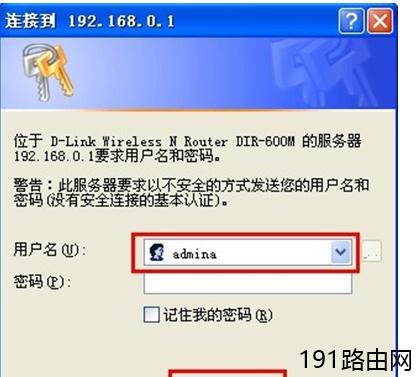
2、点击“下一步”。
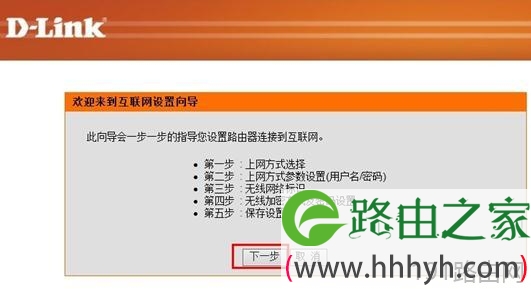
3、选择上网方式:一般家庭宽带接入方式方式都是ADSL拨号上网,因此这里选择“宽带拨号(PPPoE)”---->“下一步”。
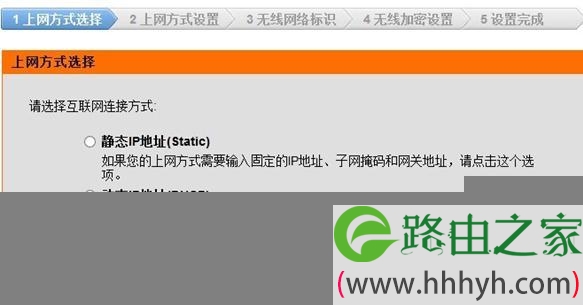
4、宽带拨号设置:在“用户名”和“密码”选项后面输入宽带运营上提供的上网帐号和密码,“服务名”和“服务器名”一般不用填写---->“下一步”。

5、无线网络标识(名称)设置:在“无线SSID”后面输入无线网络的名称(也就是Wi-Fi的名称)---->点击“下一步”。
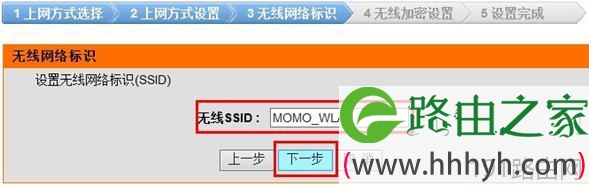
6、无线加密设置:在“加密方式”后面选择“激活WPA PSK+WPA2 PSK自动(增强)”---->“WPA算法”选择“TKIP+AES”---->“WPA共享密钥”后面输入一个密钥,改密码就是连接无线Wi-Fi时需要的验证密码---->点击“下一步”。
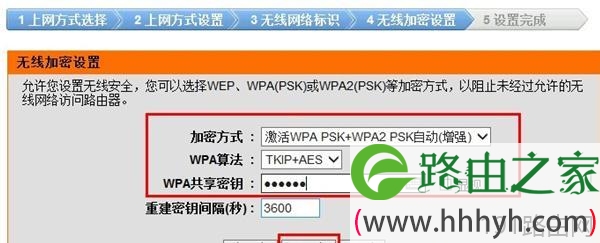
7、完成设置:点击“保存设定”。
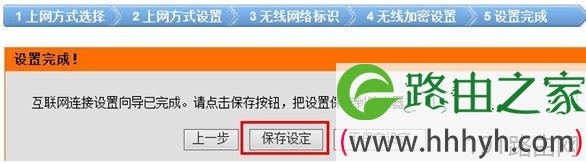
到此D-Link无线路由器的设置全部完成了,如果还不能上网,请认真检查所有的步骤是否正确,按照教程一步一步的重新设置一次。
原创文章,作者:路由器设置,如若转载,请注明出处:https://www.224m.com/25028.html

